-
小编教你笔记本电脑键盘错乱怎么办
- 2019-01-18 10:10:08 来源:windows10系统之家 作者:爱win10
键盘是我们使用电脑时非常重要的外部设备,如果没有键盘我们就可能没办法很流畅的打字了,那么遇到电脑键盘错乱这样的问题该怎么处理呢?下面小编就来告诉你电脑键盘错乱怎么办。
最近一个用户询问小编说自己在用键盘打字的时候电脑键盘错乱了,询问小编怎么解决电脑键盘错乱这个问题,其实导致这个问题的原因有很多,下面就来看看解决方法吧!
笔记本电脑键盘错乱怎么办
1.键盘的小键盘关闭
对于笔记本电脑来说,如果笔记本电脑的小键盘关闭了。那么按小键盘的按键就不是显示数字而是方向。这时您只需将小键盘开启就可以了。
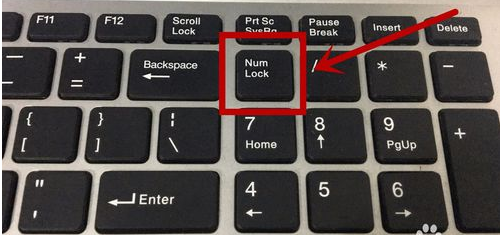
电脑键盘错乱系统软件图解1
2.键盘的输入功能被切换
出现输入别切换这个问题是很常见的,有些笔记本电脑是有这个特殊功能的。
解决的方法其实很简单,关闭小键盘即可,一般笔记本电脑都是通过Fn键+数字锁定键,或者Shift键+数字锁定键。
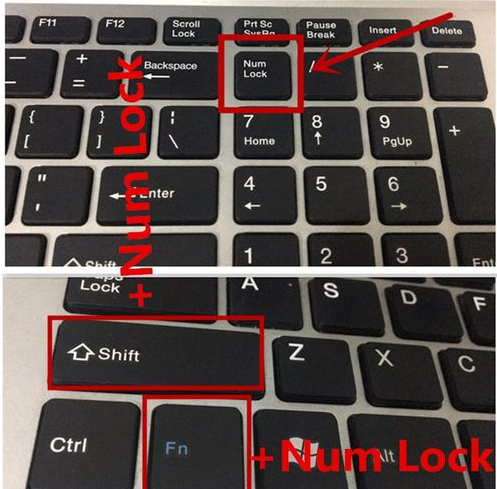
电脑键盘错乱系统软件图解2
小编收集了部分品牌型号的笔记本电脑关闭小键盘的方法:
HP惠普笔记本----Fn+Numlock键或者Fn+Scroll键
DELL戴尔笔记本 ----Fn+F4键或者Fn+Numlock键
IBM笔记本----Shift+Numlock键
联想笔记本----Fn+ NmLK Scroll键(右上方,两个功能在一起)、Fn+ NmLK键、Fn+ NmLK键
宏基笔记本----Fn+F11键
现在知道笔记本电脑键盘错乱怎么办了吧,希望对您有帮助。
猜您喜欢
- 处理tdl文件怎么打开2019-03-19
- 示例0xc00000e9怎么修复2019-06-04
- 告诉你如何打开eml文件2019-02-20
- 为你解答修改默认win8输入法的方法..2019-01-02
- 传授onekey一键还原如何使用..2019-04-07
- 小编详解打印机不能连续打印怎么办..2019-05-09
相关推荐
- 小编告诉你电脑没有声音怎么办.. 2019-01-22
- 笔记本电脑怎么自己重装系统win8.. 2022-11-30
- 64位win8纯净版安装教程 2020-12-25
- 小编告诉你QQ隐藏了怎么找出来.. 2019-05-11
- 详解win8如何激活 2019-03-21
- 图文详解office免费版如何 2019-03-29





 魔法猪一健重装系统win10
魔法猪一健重装系统win10
 装机吧重装系统win10
装机吧重装系统win10
 系统之家一键重装
系统之家一键重装
 小白重装win10
小白重装win10
 小白系统ghost win7系统下载64位纯净版1809
小白系统ghost win7系统下载64位纯净版1809 系统之家ghost win10 x64专业版v201607
系统之家ghost win10 x64专业版v201607 Altarsoft Pdf Reader V1.2 汉化版 (免费的PDF阅读器)
Altarsoft Pdf Reader V1.2 汉化版 (免费的PDF阅读器) 雨林木风Ghost win10专业版32位下载 v1908
雨林木风Ghost win10专业版32位下载 v1908 小白系统Ghost Win10 32位专业版下载 v1907
小白系统Ghost Win10 32位专业版下载 v1907 萝卜家园Ghost xp xp3 快速装机版 v1903
萝卜家园Ghost xp xp3 快速装机版 v1903 新萝卜家园gh
新萝卜家园gh CC网盘Window
CC网盘Window 雨林木风ghos
雨林木风ghos UEStudio v13
UEStudio v13 Easy Button
Easy Button  小白一键备份
小白一键备份 深度技术Ghos
深度技术Ghos Win10 64位简
Win10 64位简 RocketDock v
RocketDock v 萝卜家园ghos
萝卜家园ghos 米聊PC电脑版
米聊PC电脑版 电脑公司 gho
电脑公司 gho 粤公网安备 44130202001061号
粤公网安备 44130202001061号